この記事では、WindowsとMacの違いを詳しく解説するとともに、以下の内容についても掘り下げていきます。
WindowsとMacの違いや特徴
WindowsとMacの違いについて、様々な観点から解説します。
OSの種類が違う
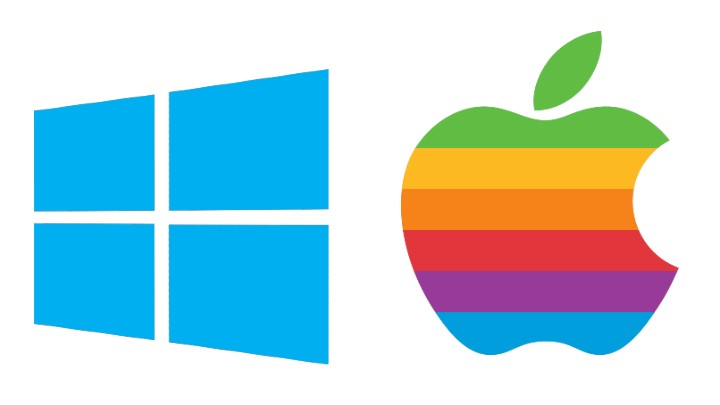
WindowsとMacの根本的な違いはOS(Operating System)が違う点です。
Windows PCはその名の通り、Microsoft社が開発したWindowsシリーズをOSとして搭載しており、サードパーティとして様々なメーカーからパソコンが製造、販売されています。
一方でMacはApple社がOSおよびPC本体などの開発、製造をすべて自社のみで行っており、サードパーティから販売されていません。
そもそも「OSとは何か?」という方は、以下の記事をご覧ください。
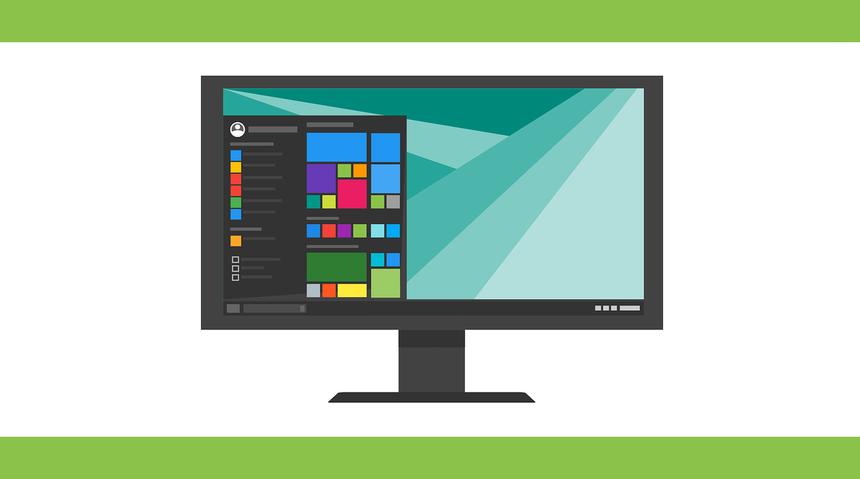
対応ソフトが違う
WindowsとMacはOSが違うということは前述した通りです。
その為、当然ながら対応ソフトウェアが大きく異なり、Windowsに対応しているがMacに対応していないソフトウェアが存在し、その逆もあります。
ビジネスシーンでは必須ソフトウェアのひとつである、Microsoft OfficeはWindows対応のソフトウェアで、MacではNumbersやPages、Keynoteが同様の用途に使われます。
操作性が違う
WindowsとMacは同じパソコンでありながら、操作性はかなり違います。
筆者はWindows3.1からWindows PCを使い込んでおり、途中でMacbookにも手を出したので両者の操作性の違いに戸惑いを覚えました。
特にキーボードやトラックパッドといった入力系統の違いが顕著でした。
キーボードの操作性の違い

基本的なアルファベットの配列は同様なのですが、細かい点で差異があります。
大きな違いを挙げると、日本語入力の切り替えの方の違いや、Controlキーの位置の違いでしょう。
WindowsからMacへ乗り換えた身からすると、慣れるまでは各種ショートカットや日本語入力の切り替えに戸惑いました。
トラックパッドの操作性の違い

ノートパソコンに搭載されているトラックパッドの操作性が両者では全く異なります。
WindowsとMacの両方を使い込んだ筆者の意見としては、トラックパッドの使い勝手の良さだけに絞るならばMacに軍配が上がると断言できます。
Macのトラックパッドは3本の指を使い分けるジェスチャーにより、様々なアクションをスムーズに行うことが可能で、正直マウスがいらないレベルです。
価格帯が違う
WindowsとMacでは価格帯に大きな違いがあります。
Windowsは安いものなら2万円台で購入できるのに対して、Macは最低でも10万円以上します。
また、Macは定価より大幅にプライスダウンして販売するショップが存在しません(中古品は除く)。
この記事では、様々な価格帯のWindowsパソコンや、数ある中でもおすすめのMacのパソコンを紹介しているので、ぜひ参考にしてみてください。
WindowsとMacのメリット
WindowsとMacはどちらか一方が優れている、または劣っているというわけではありません。
この項目では、両者のメリットについて詳しく解説します。
Windowsのメリット
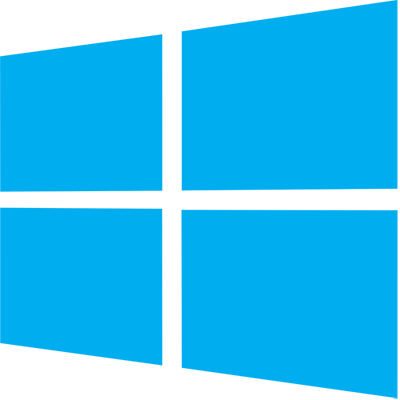
Windowsのメリットを解説します。
- カスタマイズ性が高い
- 対応ソフトウェアが多い
- 価格が安い
など様々なメリットがあげられます。
カスタマイズ性が高い
Macと比べてWindows PCは細かいカスタマイズが可能です。
MacはCPUやストレージ、メモリなどアップグレードは行えますが、メーカーの指定やGPUの増設など細かいカスタマイズができません。
一方でWindows PCはCPUのメーカー(Intel、AMD)の指定や好きなGPUを搭載するなど、限りなくユーザーの思い通りにカスタマイズすることが可能です。
対応ソフトウェアが多い
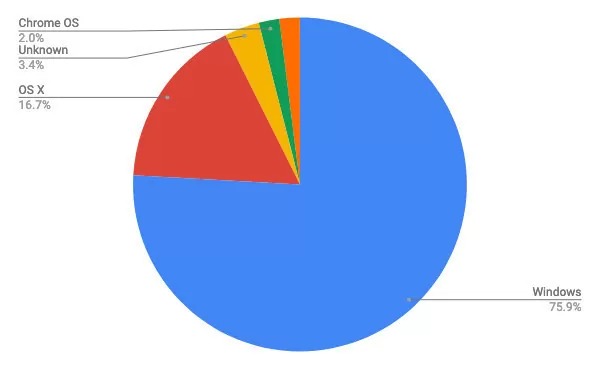
パソコンのシェア率はWindowsが7割以上を占めており、それに伴いWindows対応のソフトウェアは非常に多いです。
WindowsとMacの両方に対応しているソフトウェアも増えてきていますが、対応ソフトウェアの数はまだまだWindowsが圧倒的に優勢です。
価格が安い
WindowsとMacは同程度の性能の場合、明らかにWindowsの方が価格が安い(コストパフォーマンスに優れる)です。
加えて、自分にとってオーバースペックだと思えばいらない機能を削ってさらにコストダウンすることも可能なので、価格の面ではWindowsの方が圧倒的に優れています。
Macのメリット
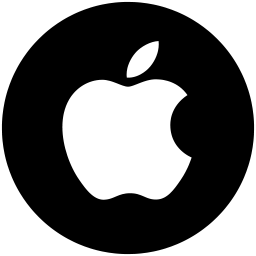
Winowsに対してMacが優位である点を挙げます。
- デザイン性がオシャレなものが多い
- 構成に悩む必要がない
- 高解像度で綺麗なRetinaディスプレイ
などのメリットが存在します。
デザイン性に富む(オシャレ)
Macのパソコンはデスクトップ、ノートのどちらも非常にデザイン性が高く、工業製品として非常に美しく惹かれる人も多いです。
カフェでMacbookで作業をしている人に憧れを抱く人も一定数いますし、確実に所有欲を満たしてくれます。
構成に悩まない
Windowsのメリットとしてカスタマイズ性の高さを挙げましたが、裏を返せばMacは細かいスペック・仕様に悩まされることなく購入できるということです。
選択肢が少ない分、自分に合ったパソコンを選びやすく、オーバースペックによる無駄な出費を抑えることができます。
高解像度のRetinaディスプレイ
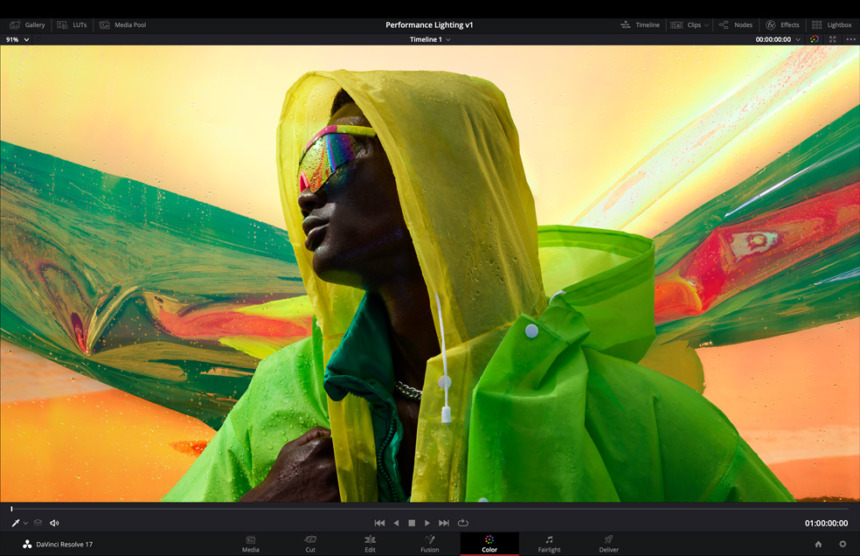
Macには、iPhoneやiPadのディスプレイにも採用されているRetinaディスプレイが採用されています。
Retinaディスプレイは2,880ピクセル×1,800ピクセルの高解像度を誇り、コントラスト比も向上しています。
さらに、Retinaディスプレイは一般的なRGBではなく、sRGBを採用することによって、より自然に近い高い色彩の表現力を実現しています。
Macbookはやめたほうがいいって本当?
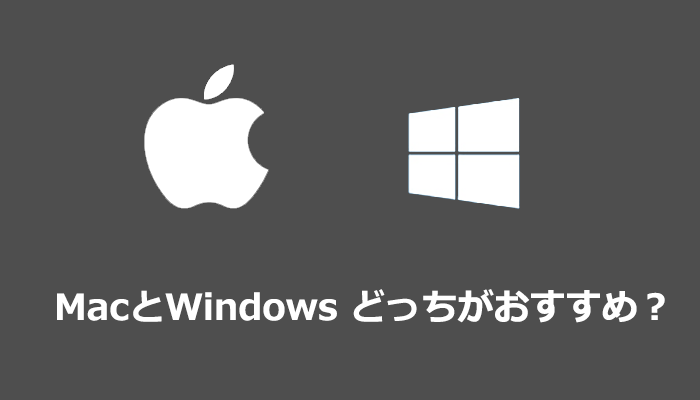
WindowsとMacのどちらを購入すればいいか悩んだ時、「Macbookはやめた方がいいよ!」と言う方がいたり、Macについて調べていると検索サジェストに「Macbook やめとけ」などのMacに対する注意が出てきます。
結論としては、どちらも良い点・悪い点があるので、一概にMacはやめた方がいいとは言い切れませんが、大学生が初めて購入するパソコンとしてはMacよりWindowsがおすすめです。
主な理由は以下の通りです。
- レポート・書類作成はOfficeが便利
- HDMI出力端子を備えていないので、プレゼンなどに不向き
- 価格が高い(10万円〜)
大学生がパソコンを使う用途の大半がレポート作成や書類作成になるので、Officeは半ば必須のソフトウェアでしょう。
また、プレゼンなどでパワーポイントを用いてノートパソコンの画面を出力する際にはHDMI端子がないと不便です。
価格面では、10万円を切るモデルが多いWindows PCに対してMacは最低でも10万円以上するので、学生には手が届きにくいと言えます。
大学生にパソコンが本当に必要か?という疑問に関しては以下の記事で紹介しているのでご覧ください。

WindowsからMacに乗り換えて困ること(デメリット)
この項目では、長年Windowsを使ってきた筆者がMacを使った際に困ったことやデメリットを紹介します。
- 操作性の違い
- 対応ソフトが少ない
- 価格が高い
操作性の違い
Windowsから乗り換えてもっとも困る点は操作性の違いです。
Cntrlキーなど、特殊なキーの配置の違いや、日本語入力の切り替え方など、慣れるまでかなりのストレスになります。
ただし、あくまで慣れの問題なので、Macの方が操作性に劣るというわけではありません。
対応ソフトが少ない
Mac OSはWindowsより対応しているソフトが非常に少ないです。
そのため、Windowsの環境で使っていたソフトが使えない場合があり、類似ソフトに乗り換える必要が出てきます。
また、対応しているゲームが非常に少なく、有名ゲームのほとんどはプレイができません。
価格が高い
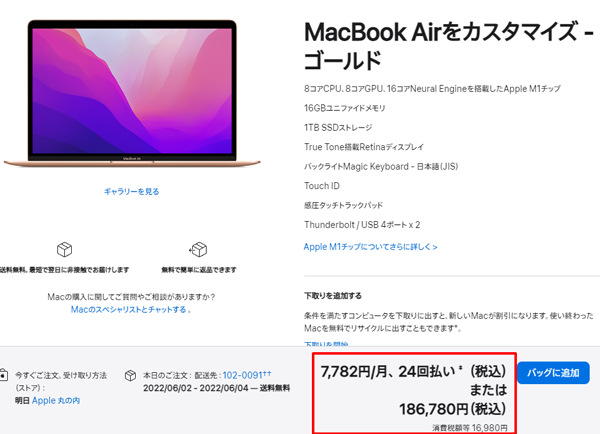
一概に言えない部分もありますが、基本的にWindowsと同程度のスペックのものをMacで用意しようとすると割高になります。
上記の画像を例に挙げると、約18万円を出せるなら、Windows PCではグラフィックボードを搭載したモデルが購入可能です。
確かにM1チップは内蔵GPUにしては破格の性能ですが、エントリークラスのGTX 1660 Superより性能が低く、対応ソフトが少ないのも相まって、ゲーム目的ならWindows PCに軍配が上がります。
Windows・Macのおすすめパソコン一覧
この項目では、
上記について詳しく解説しながら紹介しています。
WindowsとMac、どちらにもそれぞれの良さがあるので説明文や商品ページをじっくり見ながら選ぶことをおすすめします。
おすすめのWindowsノートパソコンモデル
価格帯や用途別におすすめのWindowsノートパソコンを紹介します。
もっと様々なモデルを知りたい!という方はノートパソコンのおすすめメーカーの記事を参考にしてみてください。
mouse F5-i5
グラフィック : インテルIris Xe
メモリ : 16GB
ストレージ : 512GB (SATA)
モニターサイズ :14インチ ノングレア
バッテリー駆動時間 :約10時間
重量 : 約1.38kg
「mouse F5-i5」は必要最低限のスペックにすることにより、低価格化を実現した格安ノートPCです。
一般的な文書作成などの事務用途に限るなら、Core-i7やRyzen 7などのCPUはオーバースペックで割高になりますが、このモデルはCore-i5を採用し、コストダウンに成功しています。
14型でコンパクトなので広い作業領域を確保でき、ストレスなく作業に専念できます。
mouse K5

グラフィック :GeForce MX550
メモリ : 16GB
ストレージ : 512GB (NVMe)
モニター : 15.6インチ ノングレア
重量 : 約1.97kg
バッテリー駆動時間 : 約8時間
「mouse K5」は作業向けのGPUのMX550を搭載した日常利用にも最適なノートPCです。
グラフィックボードを搭載することにより、画像・動画編集などの用途にも活躍します。
性能・価格帯などあらゆる要素のバランスが良い人気モデルの1つです。
DAIV 4P

グラフィック : Iris Xe グラフィックス
メモリ : 8GB SDRAM
ストレージ : 1TB (NVMe対応) SSD
サイズ:14.0型 WUXGAノングレア
重量:約 985g
バッテリー駆動時間:約 12.0時間
「DAIV 4P」はマウスコンピューターのクリエイター向けブランド「DAIV」のラインナップのひとつです。
GPUは搭載していませんが、CPU内蔵のGPUの中でも非常に高い性能を持つIrix Xeグラフィックを搭載し、その分軽量化が図られています。
WUXGAディスプレイを採用しているので、従来のフルFDディスプレイよりさらに余裕のある作業領域を確保でき、まさにクリエイターのための一台と言えます。
おすすめのMacパソコンモデル
数あるMacの中でも特におすすめのモデルを紹介します。
Macがほしいけど予算的に少し厳しい…という方には中古のMacBookの購入も視野に入れてみてください。
MacBook Air(M1モデル)
| 液晶サイズ | 13.3インチ |
| メモリ | 8GB |
| ストレージ | 256GB SSD |
| バッテリー | 最大18時間 |
従来のCPUより劇的な性能アップを遂げたM1 Chipを搭載したモデルのMacbook Airです。
Macにしては非常に手の届きやすい価格で、非常にコストパフォーマンスに優れており、あらゆる分野で活躍するスペックを誇ります。
ファンレスなのもポイントで、負荷のかかる作業をしても、騒音に悩まされることもありません。
また、本モデルから従来のバタフライキーボードから、Magic Keyboardに変更されました。
非常に軽快なタイピングを実現していますので、一度体験していただきたいです。
Macbook Pro
| 液晶サイズ | 13インチ |
| メモリ | 8GB |
| ストレージ | 256GB SSD |
| バッテリー | 最大20時間 |
「MacBook Air」よりワンランク上の性能を持つモデルです。
大きな違いはキーボード上部に備わるタッチバーの存在で、使い方次第では、非常に効率よく作業を行うことができます。
また、MacBook Airと比較するとバッテリーの持ちがよく、より長時間の作業を行うことが可能です。
本モデルもMacBook Air(M1モデル)同様にMagic Keyboardが採用されています。
iMac(M1モデル)
| 液晶サイズ | 24インチ |
| メモリ | 8GB |
| ストレージ | 256GB SSD |
「iMac(M1モデル)」はデスクトップ型で初のM1 Chipを搭載したiMacです。
24インチの大画面かつ美麗なRetinaディスプレイを備え、特にクリエイター・デザイナーに人気があります。
M1 Chipを搭載したことにより、大抵の作業はサクサクこなすことができるので、自宅でじっくり作業をしたい方におすすめのモデルです。
WindowsとMacの違いまとめ
- 予算を重視している人や大学生にはWindowsがおすすめ
- オシャレなデザインや高解像度の液晶のパソコンが欲しい人にはMacがおすすめ
- Windowsはカスタマイズ性が高く、コストパフォーマンスに優れるモデルが多い
- MacのコスパはWindowsに及ばないが、性能は十分に高い
- MacのRetinaディスプレイは非常に綺麗
WindowsとMacはそれぞれメリット・デメリットがあり、選ぶ基準としては使用用途と価格が決め手になります。
Windowsはカスタマイズ性が高く、ユーザーの好みのスペックにでき、ダウングレードも可能なので、価格の調整がしやすいです。
一方でMacは基本的なスペックから大きく変更や追加ができず、ベースの価格も高めなため、コストパフォーマンスではWindowsに敵いません。
しかし、スペックは非常に高性能で、特にM1チップの性能は目を見張るものがあります。
また、Macに採用されているRetinaディスプレイは一般のディスプレイと比較すると、格段に美しく、Retinaディスプレイ目的で購入を検討してもいいでしょう。





